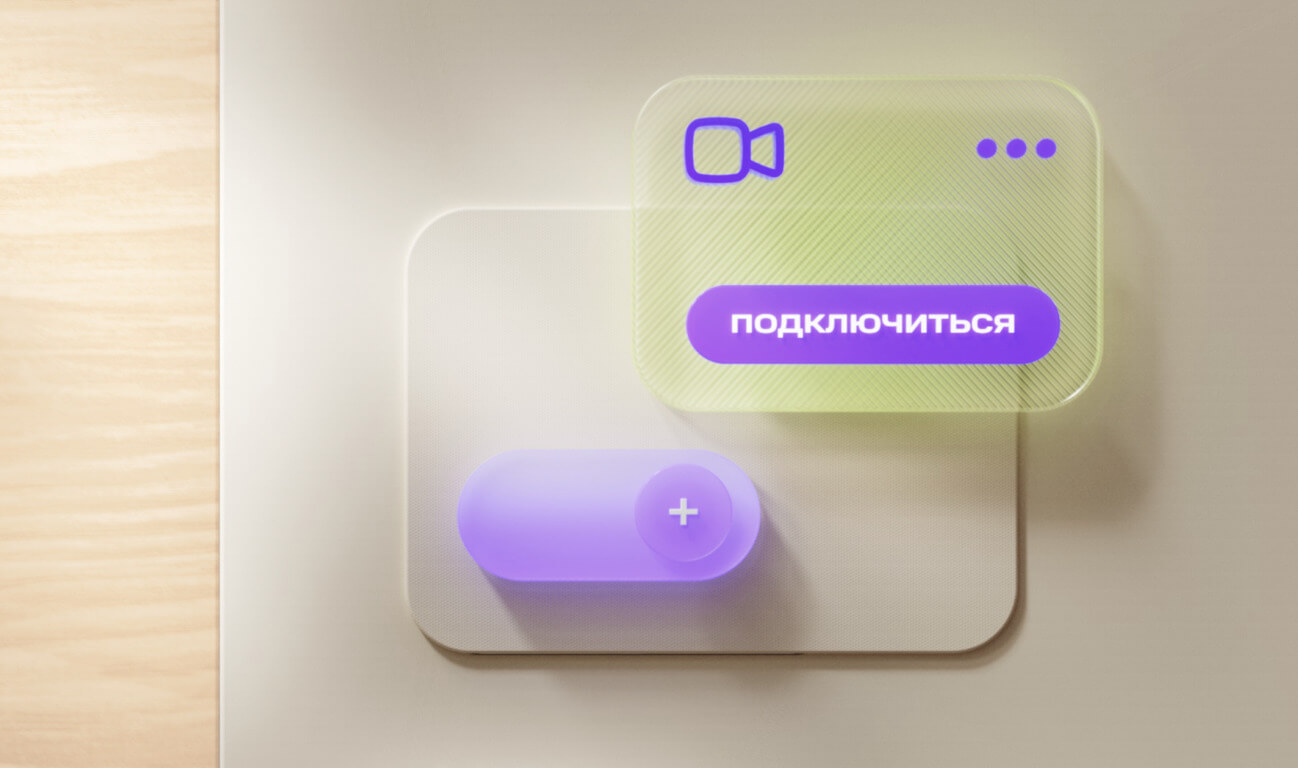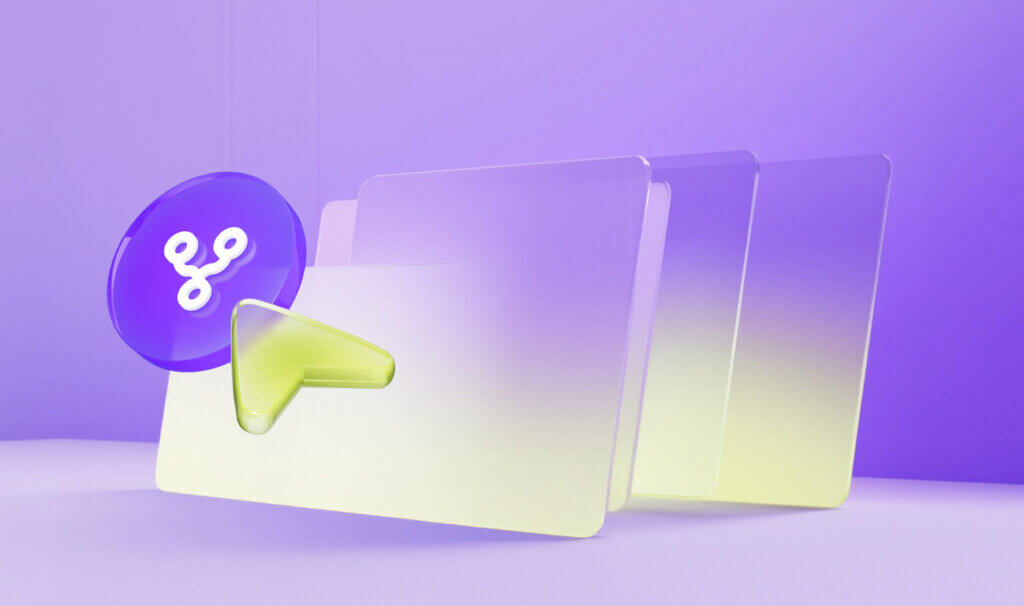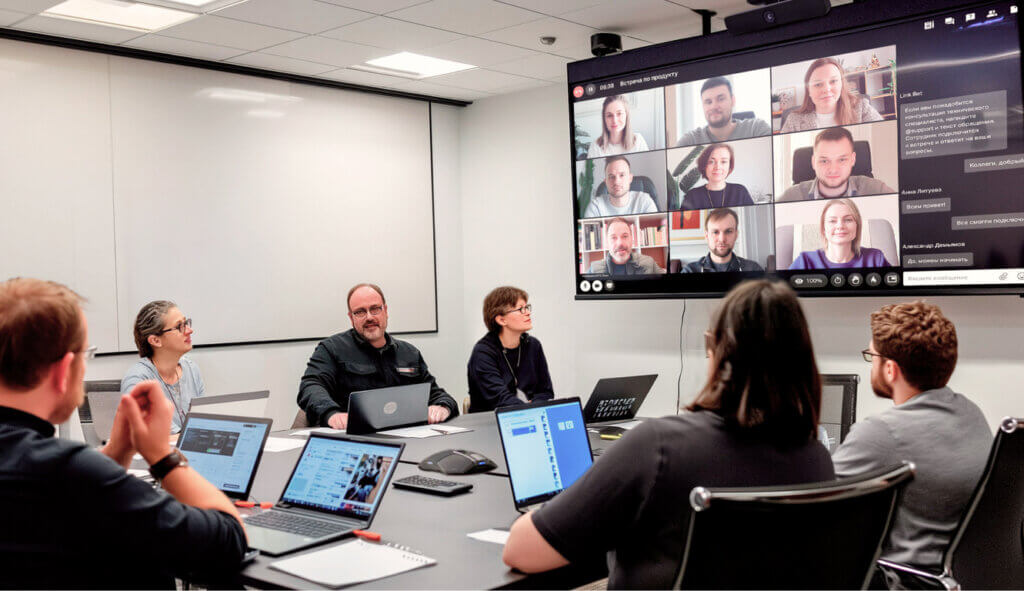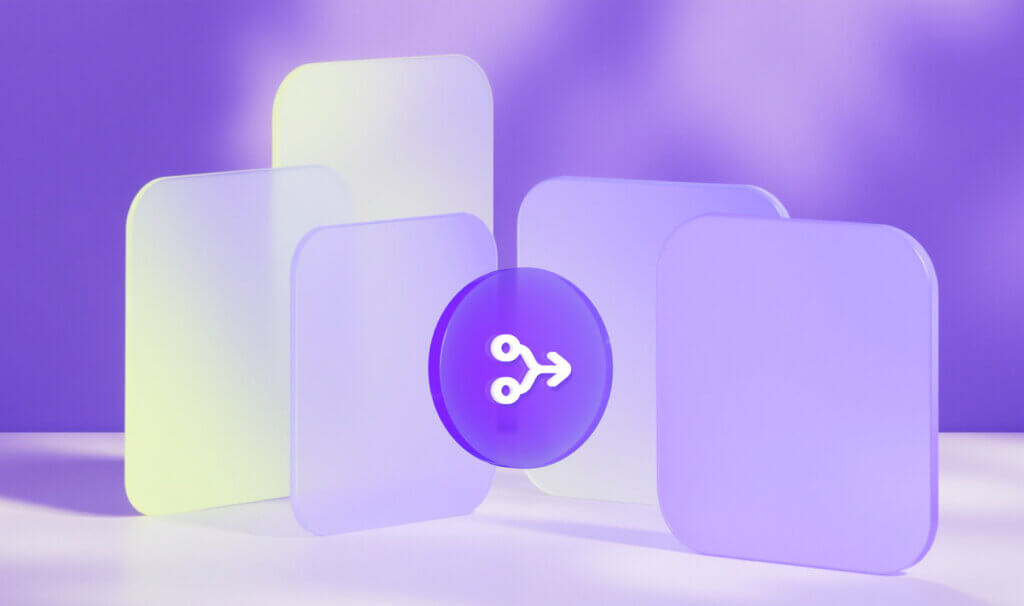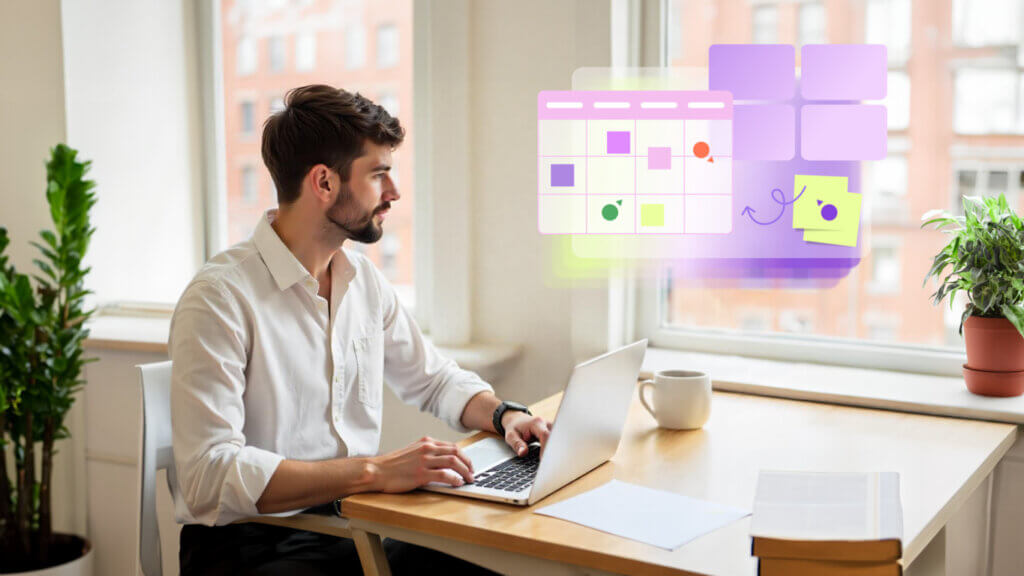Ничего не найдено. Попробуйте еще
МТС Линк Встречи ( ранее Webinar Meetings) — это сервис для онлайн-встреч. Его используют для проведения совещаний, планерок, мастер-классов, мозговых штурмов. Любой пользователь может за несколько кликов создать мероприятие и пригласить других участников. Рассказываем, как войти в конференцию сервиса Встречи от МТС Линк, создать встречу и пригласить участников из той же организации, а также что такое идентификатор конференции.
Вход в конференцию
Через браузер по ссылке
Самый простой способ подключиться к конференции — перейти по персональной ссылке из приглашения, которое вам прислал организатор. Для этого установите приложение. После — введите свое имя на странице встречи и нажмите «Подключиться». Вы также можете работать через браузер.
Затем нужно выбрать, включать камеру или нет, произвести настройки звука и шумоподавления, вы также можете добавить разрешение использовать микрофон. После этого вы можете общаться с другими участниками, если организатор не установил в настройках запрет для вашего аудиоустройства (часто так делают на групповых конференциях, чтобы не отвлекать спикера). Если система просит ввести пароль или запрашивает набор номера, обратитесь к организатору.
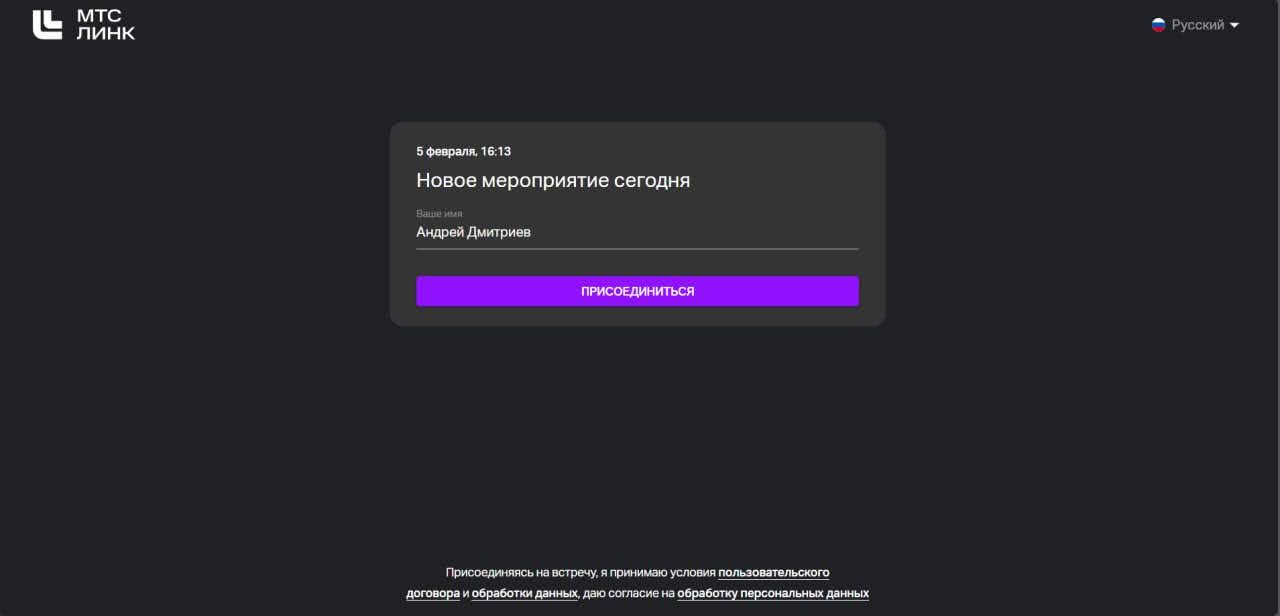
После подключения нужно включить камеру и звуки компьютера
Через десктопную программу
Если ваш браузер не поддерживает функционал сервиса Встречи от МТС Линк, можете использовать десктопные приложения. Функционал при этом полностью сохраняется. Как это сделать:
В будущем вход в сервис будет автоматически запускаться через приложение при нажатии на ссылку, как, например, в Google Meet.
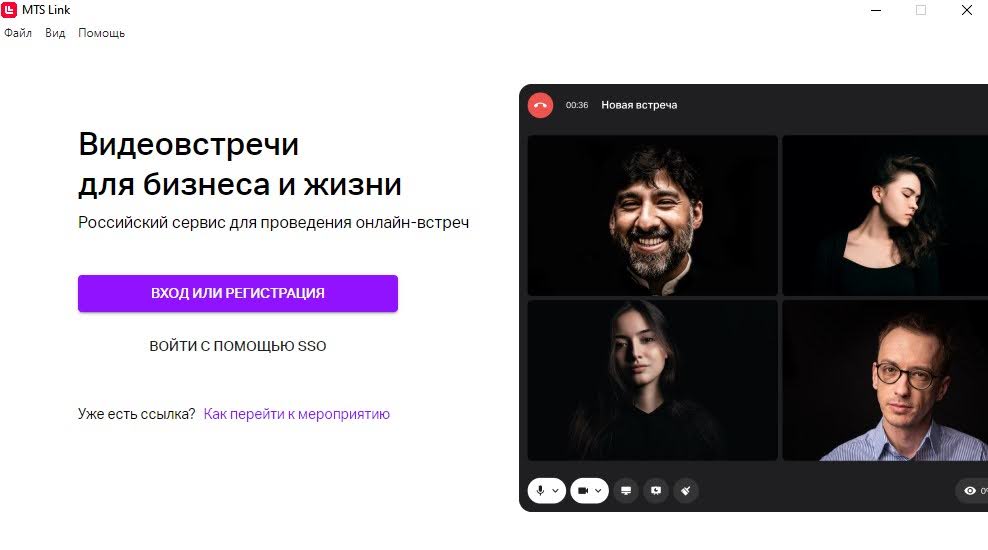
Для подключения потребуется ввести идентификатор-ссылку в адресной строке
2. Включить видео и звук
Сразу после подключения микрофона и камеры вы попадаете в эфир.
Десктопную версию можно сделать приоритетной для конференций. Для этого нужно открыть раздел с настройками профиля в правом верхнем углу личного кабинета ( в веб-версии) и выбрать соответствующие пункты. Не забудьте нажать «Сохранить», чтобы завершить настройку учетной записи.
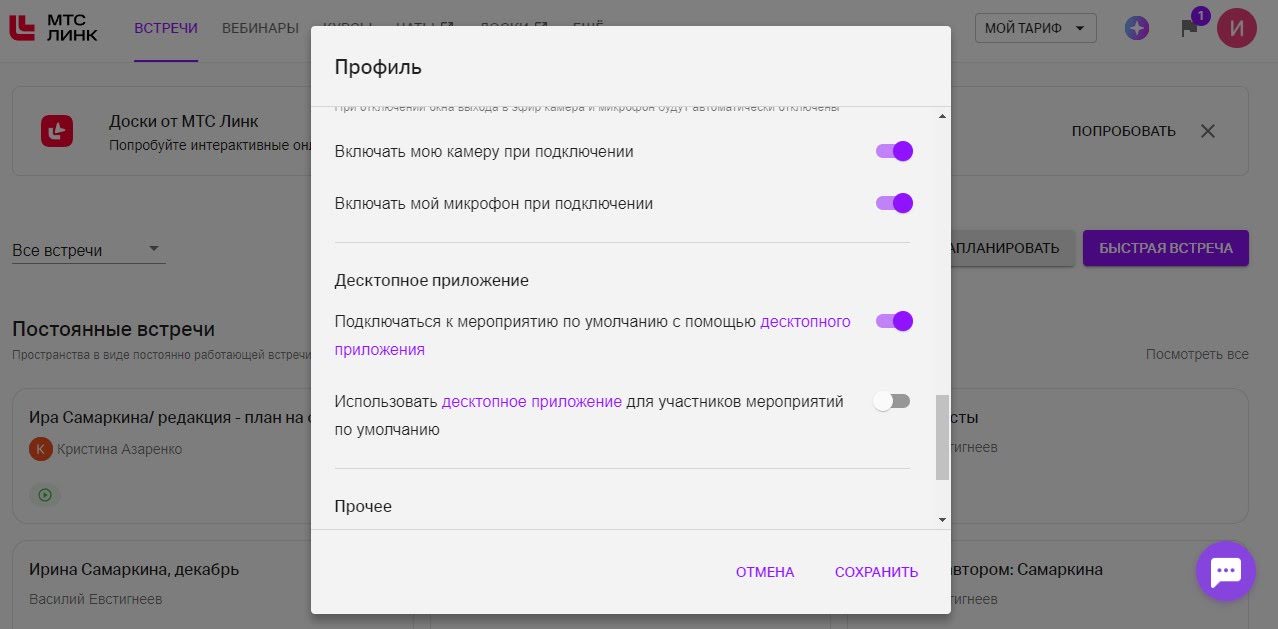
Встречи от МТС Линк — полный аналог приложения «Зум», доступный не только для определенных стран, но по всему миру
Через мобильное приложение
МТС Линк Встречи доступны на любых устройствах. Чтобы войти в эфир со смартфона, нужно выполнить 4 действия:
Это также можно сделать из письма с приглашением на конференцию, нажав кнопку «Установить приложение». Если оно уже установлено, нужно нажать «Открыть в приложении».
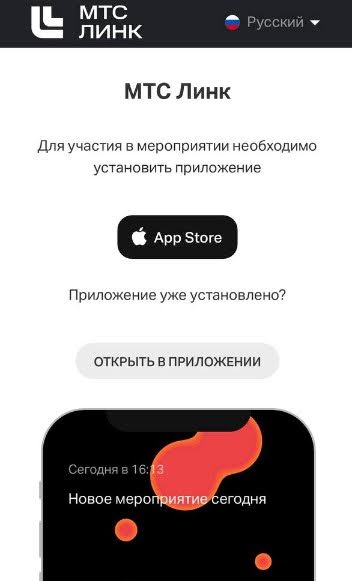
Для проведения мероприятий также используют приложения для смартфонов
- Нажмите «В эфир» после перехода по ссылке или «Присоединиться», если открываете встречу из личного кабинета в приложении.
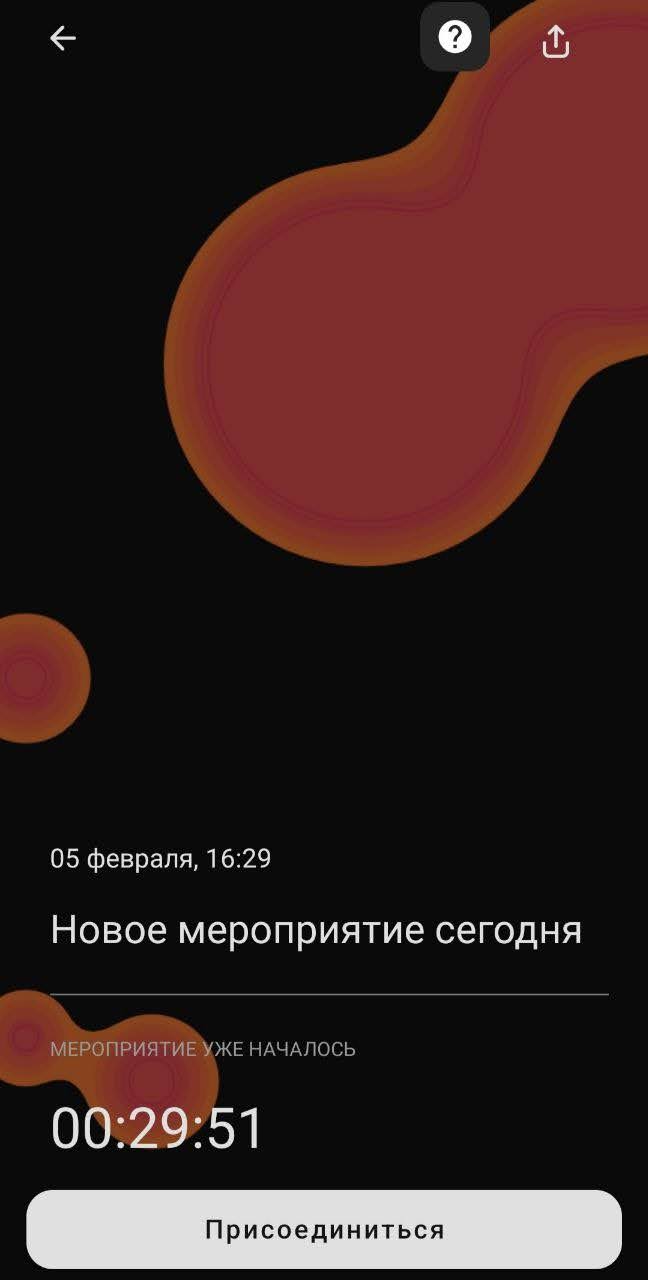
- Разрешите доступ к камере и микрофону.
Затем можно изменить настройки видео и отключить камеру, нажав на значок на панели в нижней части экрана. Как и в приложении Zoom, в групповых чатах эта функция уже может быть отключена организатором.
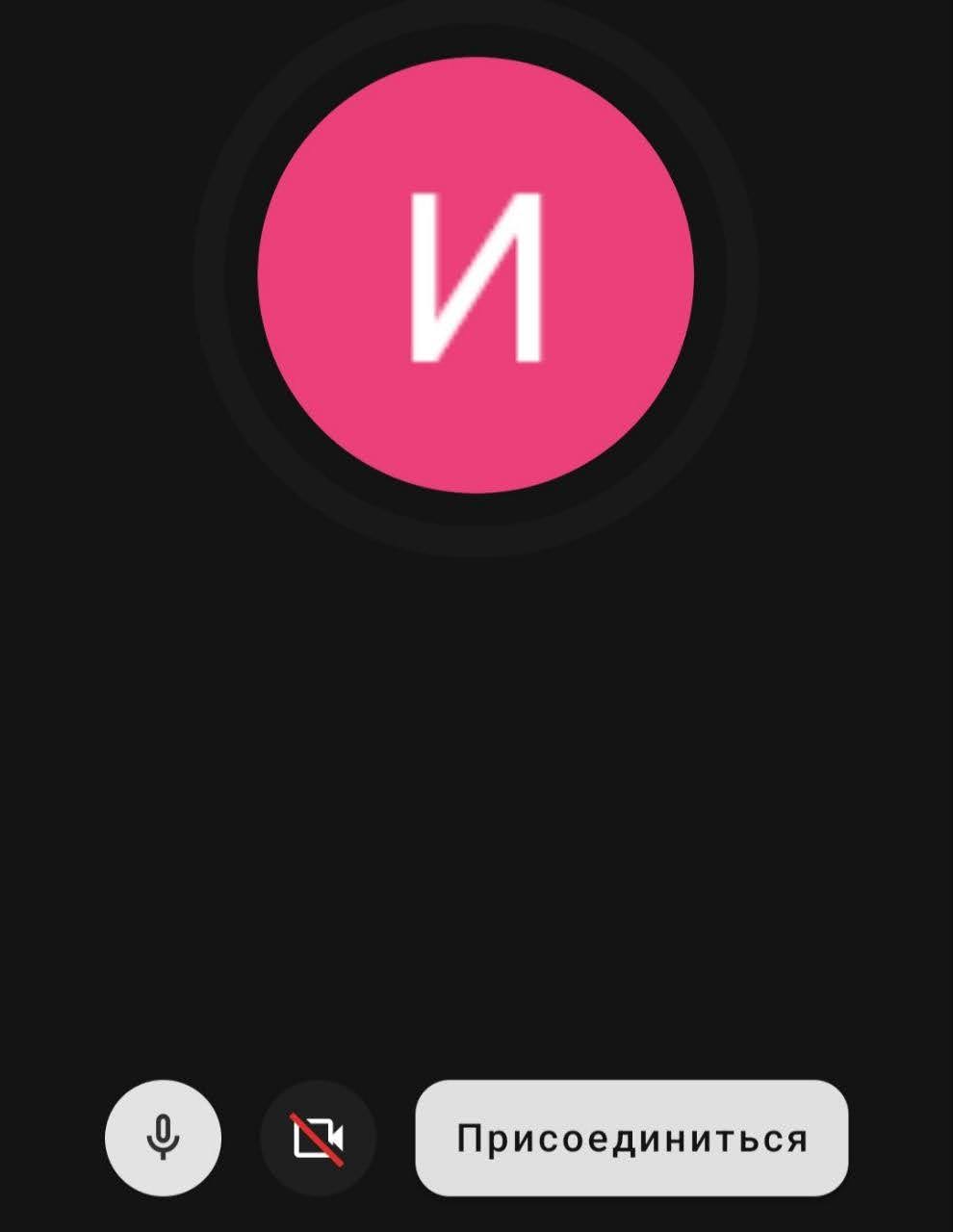
- Еще раз нажмите «Присоединиться» или «В эфир».
Когда вы войдете в конференцию, увидите кружок со своими инициалами в углу.
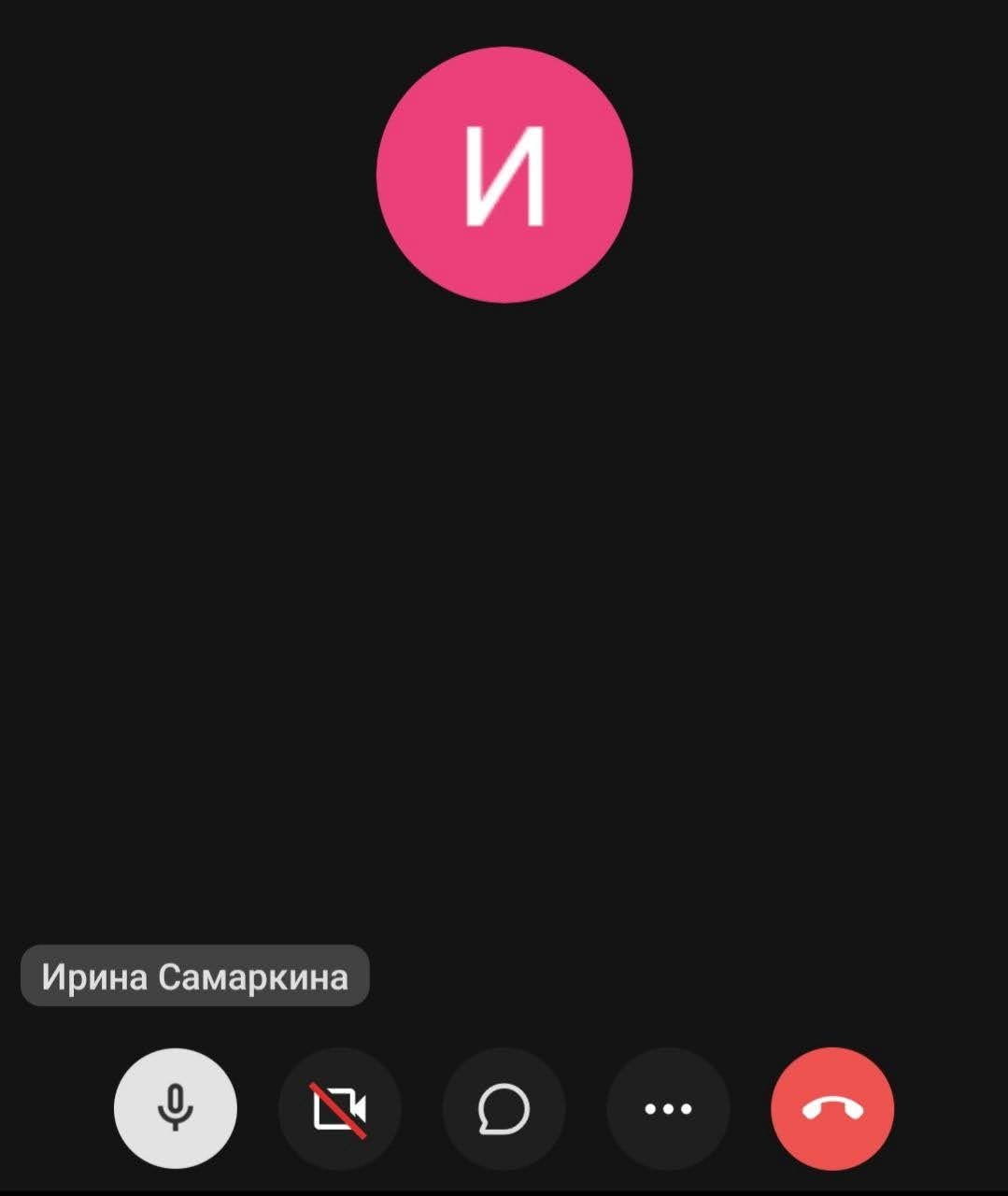
Готово. Вы подключились к встрече из мобильного приложения.
Как войти в конференцию, если ссылки нет
Ссылка — это своеобразный персональный идентификатор конференции. Без нее подключить участника не получится. Вероятнее всего, вы можете найти ссылку в электронной почте. На платформе МТС Линк работает автоматическая рассылка приглашений и напоминаний о встречах перед конференциями. Вы должны были получить письмо.
Если его нет, проверьте папку «Спам» и поищите в ней письма с адреса invitation@webinar.ru. Также посмотрите другие разделы: промоакции, оповещения, вся почта. В найденном письме нажмите «Принять приглашение» или «Присоединиться».
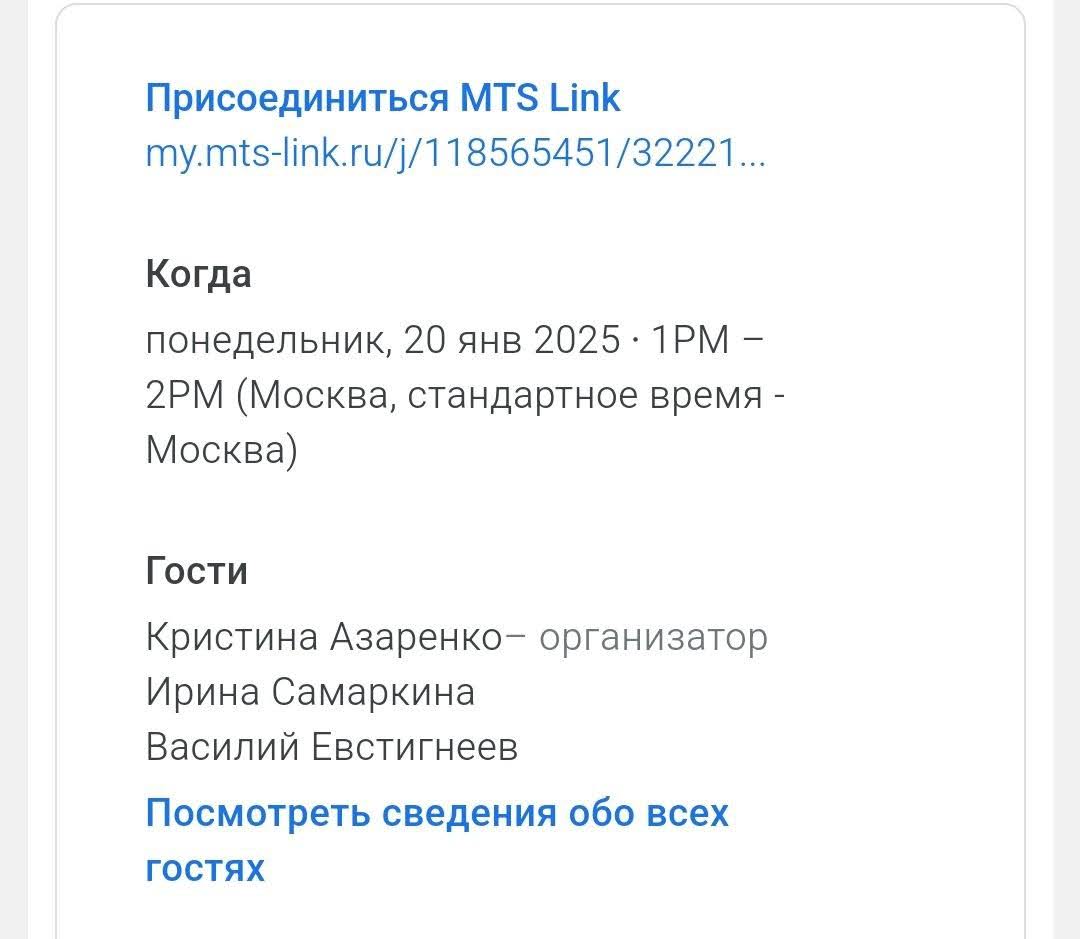
Так выглядит приглашение на совещание, если рассылать их с помощью сервиса Встречи от МТС Линк
Кроме того, организатор мог прислать ссылку в мессенджере или попросить добавить ее в онлайн-календарь. В последнем случае просто кликните по названию мероприятия в календаре, чтобы перейти на нужную страницу.
Еще один способ попасть на конференцию — личный кабинет на платформе МТС Линк. Там хранятся все мероприятия, на которые вы приглашены. Если участник конференции зарегистрирован и внесен в базу, он может зайти в кабинет и выбрать нужную встречу из списка.
Если ссылка так и не нашлась, обратитесь к организатору встречи.
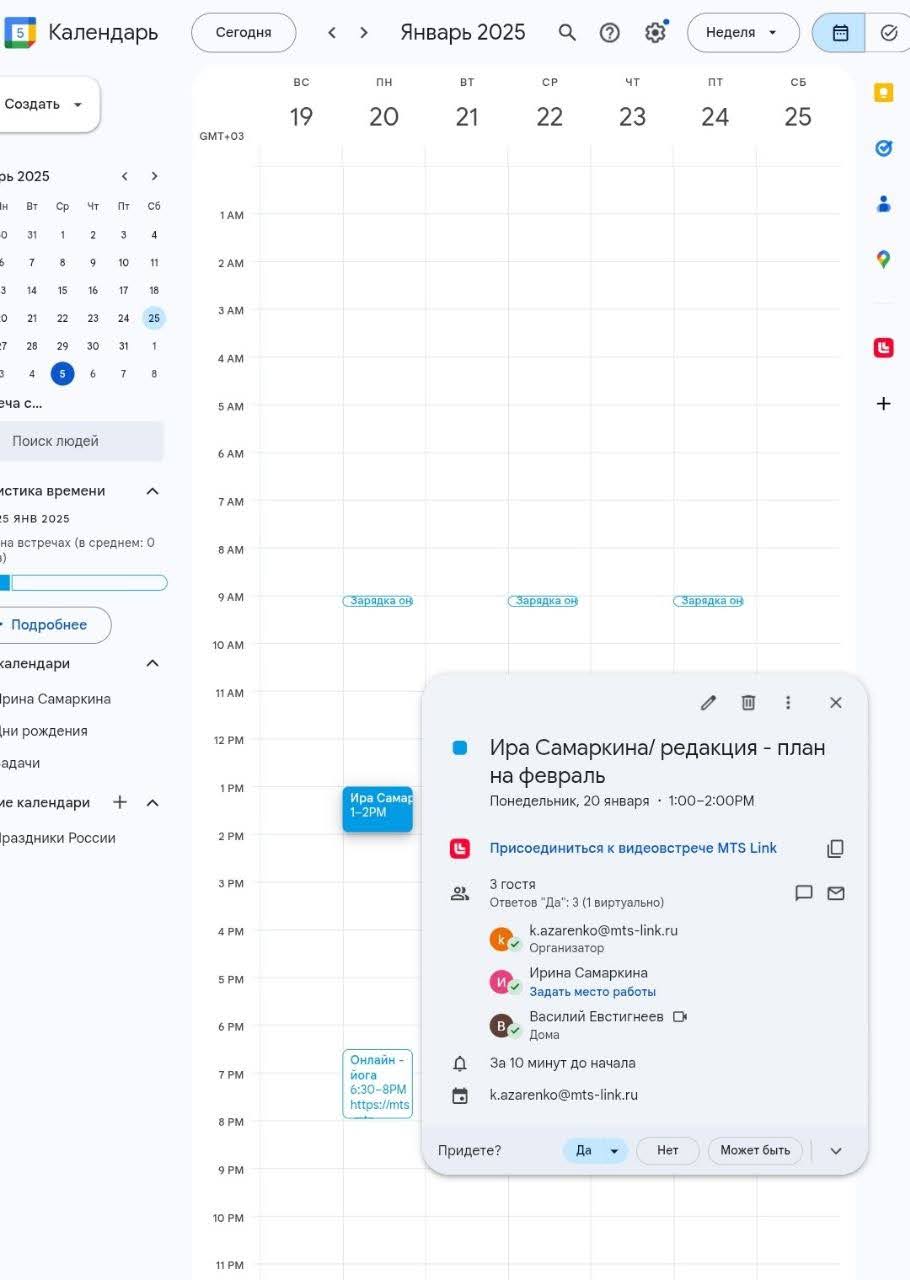
Назначенная встреча в календаре участника выглядит похожим образом
Как создать конференцию в сервисе Встречи от МТС Линк
Предлагаем пошаговую инструкцию, как создать свою конференцию из браузера. Этот алгоритм подходит для создания мгновенных конференций.
Выполните несколько действий:
- Перейдите по ссылке и скачайте расширение сервиса МТС Линк (ранее расширение Webinar Meetings для браузера).
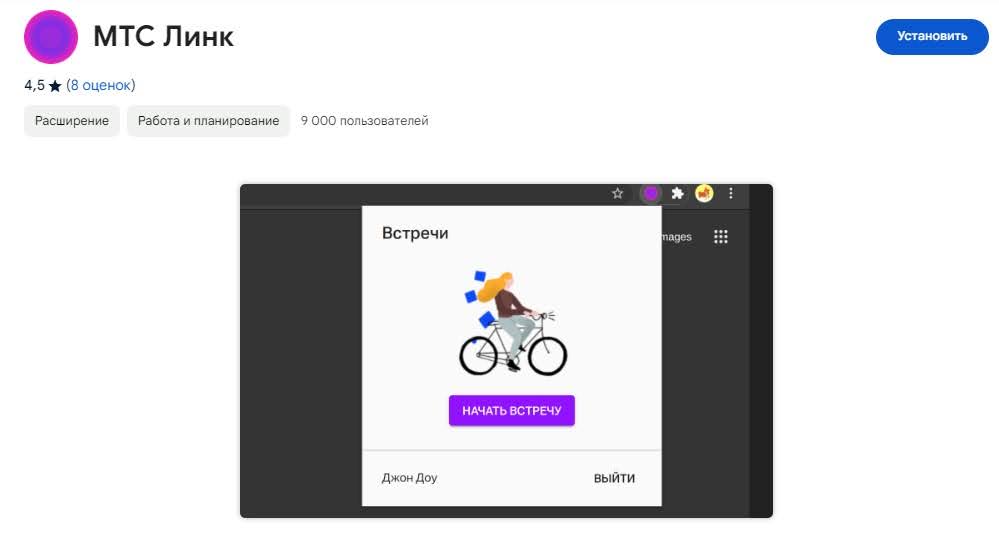
2. Активируйте расширение.
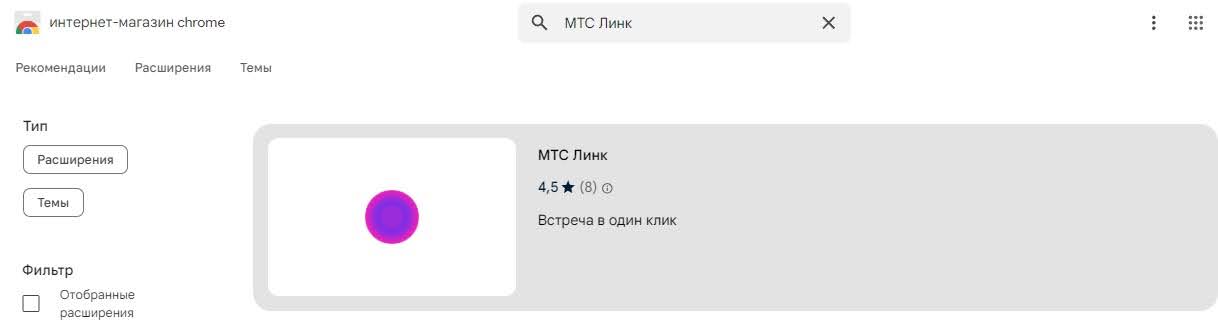
3. Чтобы войти в сервис, авторизуйтесь или зарегистрируйтесь.
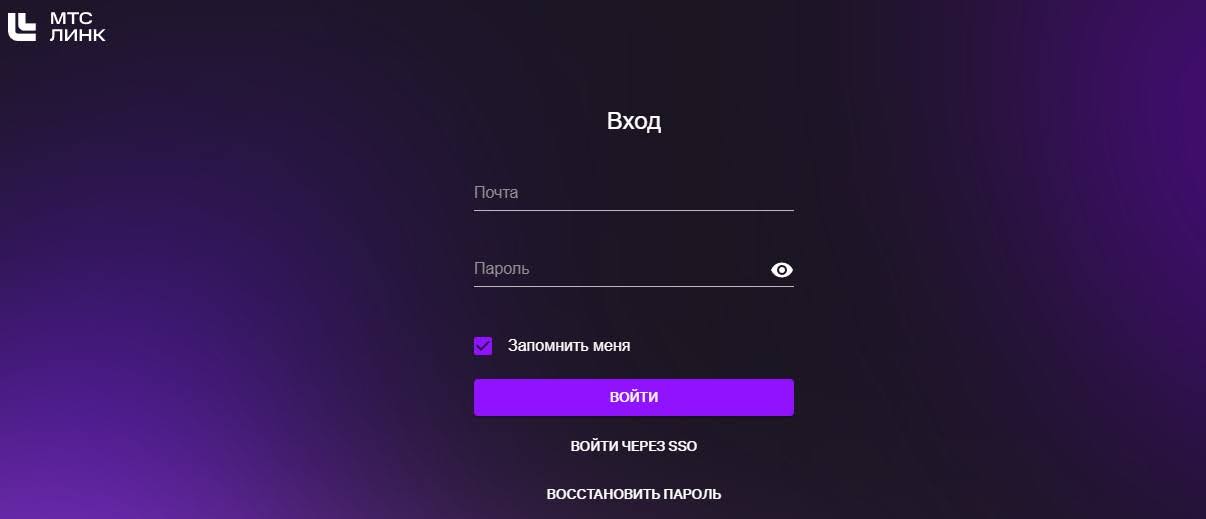
4. Начинайте встречу в любой момент, нажав кнопку «Быстрая встреча».
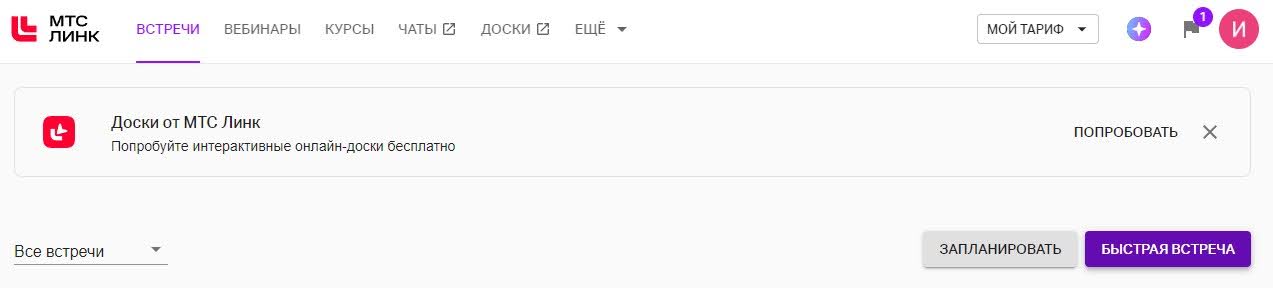
В браузерном режиме проводят мгновенные конференции
Вы можете назначить срочный вызов или запланировать конференцию на любое время.
Заключение
МТС Линк Встречи — сервис для быстрых видеовстреч, полный аналог клиента Zoom. Участники могут войти в конференцию из браузера, десктопного или мобильного клиента. Получить доступ можно только по ссылке или из личного кабинета на платформе, где хранятся все мероприятия.
Создание конференции онлайн также не займет много времени. Например, собрать планерку из браузерного приложения МТС Линк Встречи можно несколькими кликами. Кроме того, пользователи могут планировать видеоконференции в календаре, создавать постоянные виртуальные встречи по одной ссылке. Как и в приложении Zoom, организатор может записывать видео, демонстрировать экран, загружать презентации.
Сервис покрывает функционал Zoom и состоит в реестре отечественного ПО. Платформа интуитивно понятна, а в обучающем разделе есть инструкции о том как создать конференцию. Новые пользователи получают базовый бесплатный тариф без ограничения по времени и тестовый 7-дневный период со всеми опциями для конференций.
Подпишитесь на рассылку МТС Линк Медиа
Каждую пятницу присылаем самые интересные статьи об эффективной работе и коммуникациях в онлайне на почту